Как открывать новые вкладки Safari в фоновом режиме на iPhone
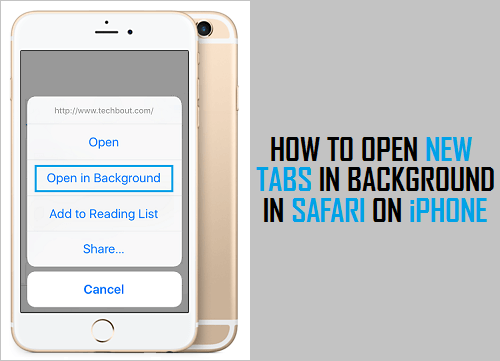
[ad_1]
Вы можете запретить браузеру iPhone Safari сохранять несколько вкладок веб-сайтов из предыдущей истории просмотров, настроив браузер Safari для открытия новых вкладок Safari в фоновом режиме.
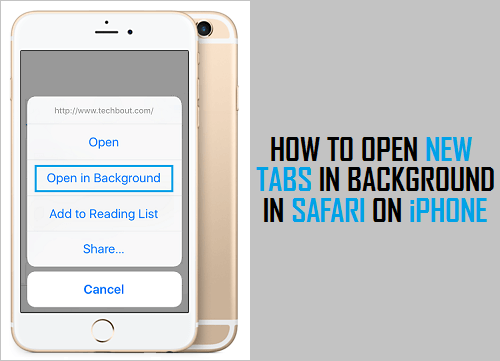
Открытие новых вкладок Safari в фоновом режиме на iPhone
Когда вы открываете ссылку в браузере iPhone Safari, связанный веб-сайт открывается в новой вкладке, и браузер автоматически переключается на эту новую вкладку.
Для сравнения: когда вы открываете ссылку в браузере Google Chrome, ссылка всегда открывается в фоновом режиме, что позволяет вам оставаться на той же веб-странице, которую вы просматриваете в данный момент.
Если вам нравится эта настройка, вы можете настроить браузер Safari на своем iPhone, чтобы открывать новые вкладки в фоновом режиме (как в Google Chrome), перейдя в настройки Safari на своем iPhone.
Открытие вкладок веб-сайтов в фоновом режиме в браузере Safari на iPhone
Все, что требуется, чтобы заставить браузер Safari открывать новые вкладки в фоновом режиме, — это перейти в Настройки > Сафари > прокрутите вниз и нажмите Открытые ссылки вариант.
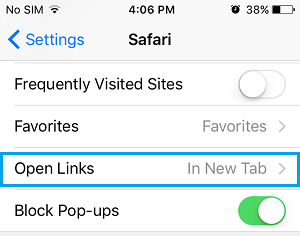
На следующем экране выберите В фоновом режиме вариант и нажмите на
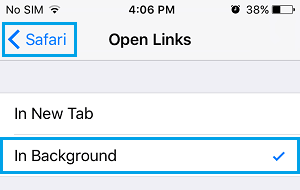
Теперь, когда вы нажимаете и удерживаете любой ссылка на сайт во время просмотра вы увидите всплывающее окно с Открыть в фоновом режиме вариант, вместо обычного Открыть в новой вкладке вариант.
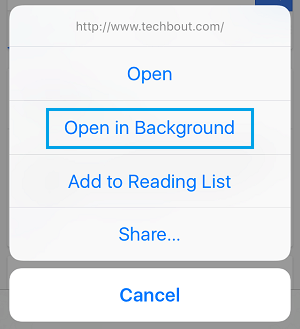
Если вы решили не открывать новые вкладки в фоновом режиме, вы всегда можете вернуться в настройки Safari и выбрать вариант открытия ссылок в новых вкладках.
Перейти к Настройки > прокрутите вниз и нажмите Сафари. На экране настроек Safari прокрутите вниз и нажмите Открытые ссылки вариант.
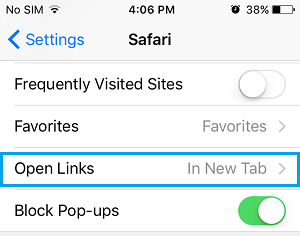
На следующем экране выберите В новой вкладке вариант и нажмите на
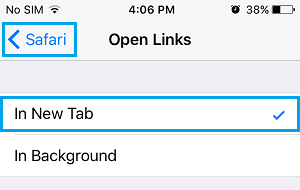
После этого вы обнаружите, что ваш iPhone открывает веб-страницы в новых вкладках, а не в фоновом режиме.
- Как открыть недавно закрытые вкладки на iPhone и iPad
- Как установить или изменить домашнюю страницу Safari на Mac и iPhone
[ad_2]
